Πώς να επιδιορθώσετε το σφάλμα φόρτωσης εφαρμογής Steam 3: 0000065432
Άλλος χρήσιμος οδηγός / / August 05, 2021
Το Steam είναι μια πλατφόρμα που βελτιώνει την εμπειρία παιχνιδιού σας. Το Steam παρέχει ροή βίντεο, κοινωνική δικτύωση όπου μπορείτε να συνομιλήσετε με άλλους παίκτες παίζοντας παιχνίδια. Σας βοηθά επίσης να ενημερώσετε τα παιχνίδια σας και να σας δώσει πληροφορίες σχετικά με την αγαπημένη σας επιλογή παιχνιδιών.
Αλλά οι χρήστες διαμαρτύρονταν για «ΑτμόςΣφάλμα φόρτωσης εφαρμογής 3: 0000065432Που τους εμποδίζει να ανοίξουν ένα παιχνίδι εγκατεστημένο από το Steam. Κυρίως το σφάλμα εμφανίζεται όταν παίζετε παιχνίδια όπως το Doom, το Fallout 4, το Skyrim, τα οποία δημοσιεύονται από την Bethesda. Εάν βλέπετε αυτό το σφάλμα και δεν έχετε ιδέα τι πρέπει να κάνετε για να το ξεφορτωθείτε, συνεχίστε να διαβάζετε.
Υπάρχουν αναφορές που ακόμη και Εντελώς Ακριβής προσομοιωτής μάχης παιχνίδι για την αντιμετώπιση του παρόμοιου προβλήματος στον υπολογιστή τους.
Πίνακας περιεχομένων
- 1 Λόγοι πίσω από το σφάλμα φόρτωσης εφαρμογής Steam 3: 0000065432:
-
2 Διορθώστε το σφάλμα φόρτωσης εφαρμογής Steam 3: 0000065432:
- 2.1 Λύση 1: Εγκατάσταση του παιχνιδιού στον αρχικό κατάλογο Steam
- 2.2 Λύση 2: Απεγκαταστήστε το Steam
- 2.3 Λύση 3: Διόρθωση του σφάλματος ενημέρωσης
- 2.4 Λύση 4: Antivirus τρίτων
- 2.5 Λύση 5: Απενεργοποιήστε το DeepGuard
Λόγοι πίσω από το σφάλμα φόρτωσης εφαρμογής Steam 3: 0000065432:
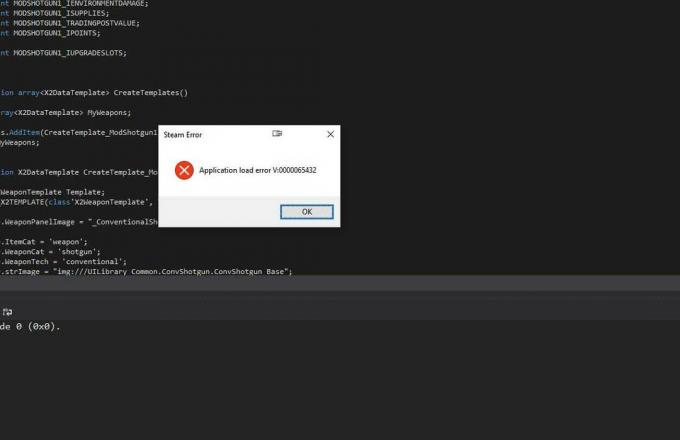
Έχουμε καταγράψει ορισμένα κοινά ζητήματα που μπορούν να προκαλέσουν το σφάλμα φόρτωσης εφαρμογής Steam 3: 0000065432. Το σφάλμα δεν προσδιορίζει τους λόγους. Επομένως, πρέπει να εξερευνήσετε διαφορετικές λύσεις και να δείτε ποιες θα σας βοηθήσουν Ακολουθεί μια λίστα πιθανών λόγων-
- Το παιχνίδι δεν έχει εγκατασταθεί σωστά.
- Σφάλμα ασφαλείας DeepGuard
- Υπάρχει καταστροφή στο πρόγραμμα εγκατάστασης Steam.
- Πρόβλημα ενημέρωσης του παιχνιδιού.
- Παρεμβολές από ιούς τρίτων.
Εάν αναρωτιέστε εάν ένας από τους λόγους που αναφέρονται παραπάνω προκαλεί το σφάλμα με την εφαρμογή Steam, ακολουθήστε τις παρακάτω λύσεις.
Διορθώστε το σφάλμα φόρτωσης εφαρμογής Steam 3: 0000065432:
Λύση 1: Εγκατάσταση του παιχνιδιού στον αρχικό κατάλογο Steam
Μερικές φορές το παιχνίδι δεν έχει εγκατασταθεί σωστά. Πρέπει να εγκαταστήσετε το παιχνίδι στον αρχικό κατάλογο Steam. Ακολουθήστε τα παρακάτω βήματα για να μετακινήσετε το φάκελο παιχνιδιού στον αρχικό κατάλογο Steam.
- Πρώτα, πηγαίνετε στο Ρυθμίσεις της εφαρμογής Steam.
- Στη συνέχεια, κάντε κλικ στο "ΛήψειςΕπιλογή.
- μεταβείτε στο Φάκελοι βιβλιοθήκης Steam.
- Ανοιξε το Προσθήκη φακέλου βιβλιοθήκης.
- Στη συνέχεια, πρέπει να κάνετε κλικ στο "C: \ Program Files (x86) \ SteamΕπιλογή και ορίστε το ως το φάκελο Steam Library.
- Τώρα, αποθηκεύστε τις αλλαγές που κάνατε.
- Ανοίξτε την εφαρμογή Steam και μεταβείτε στο Βιβλιοθήκη.
- Επιλέξτε το παιχνίδι που παρουσιάζει σφάλμα και κάντε δεξί κλικ πάνω του.
- μεταβείτε στο Ιδιότητες.
- Πρέπει να ανοίξετε το Τοπικά αρχεία καρτέλα και επιλέξτε Μετακίνηση φακέλου εγκατάστασης.
- Βρες το "Επιλέξτε τοποθεσία για εγκατάστασηΕπιλογή μέσα στον φάκελο Move Install.
- Κάντε κλικ σε αυτήν την επιλογή και στη συνέχεια επιλέξτε "Εγκατάσταση στο C: \ Program Files (x86) \ Steam“.
- Περιμένετε μέχρι να ολοκληρωθεί η διαδικασία.
Εάν το σφάλμα εξακολουθεί να υπάρχει, δοκιμάστε την επόμενη λύση.
Λύση 2: Απεγκαταστήστε το Steam
Ορισμένα σφάλματα μπορούν να διορθωθούν με την απεγκατάσταση και, στη συνέχεια, την επανεγκατάσταση της εφαρμογής. Μπορείτε να ακολουθήσετε αυτά τα απλά βήματα που δίνονται παρακάτω για να απεγκαταστήσετε την εφαρμογή Steam. Στη συνέχεια, επανεγκαταστήστε το και δείτε αν το σφάλμα διορθώθηκε ή όχι.
- Τύπος Πλήκτρο Windows + R.
- Πληκτρολογήστε "appwiz.cplΣτο κουτί και πατήστε ΕΝΤΑΞΕΙ.
- Προγράμματα και χαρακτηριστικά θα ανοίξει η καρτέλα.
- Τώρα, βρείτε Ατμός στα Προγράμματα και τις δυνατότητες.Κάντε δεξί κλικ στο Steam και επιλέξτε το "Κατάργηση εγκατάστασηςΕπιλογή.
- Επανεκκινήστε τον υπολογιστή σας μετά την ολοκλήρωση της διαδικασίας.
- Μεταβείτε σε αυτόν τον σύνδεσμο για λήψη του Steam.
(https://store.steampowered.com/about/ )
- Κάντε λήψη της εκτελέσιμης εγκατάστασης.
- Τώρα ανοιχτό SteamSetup.exe και ακολουθήστε τις οδηγίες στην οθόνη για να ολοκληρώσετε τη διαδικασία επανεγκατάστασης.
Δείτε αν το σφάλμα εμφανίζεται ξανά. Και αν συμβαίνει, πηγαίνετε στην επόμενη λύση.
Λύση 3: Διόρθωση του σφάλματος ενημέρωσης
Το Steam έχει σχεδιαστεί για να ενημερώνει τα παιχνίδια. Ωστόσο, οι χρήστες παραπονέθηκαν ότι συχνά το Steam κατεβάζει ορισμένα αρχεία ενημέρωσης που δεν είναι συμβατά. Γι 'αυτό το σφάλμα εμφανίζεται όταν προσπαθείτε να ξεκινήσετε το παιχνίδι. Εκτελέστε τα παρακάτω βήματα για να διορθώσετε αυτό το πρόβλημα.
- Μεταβείτε στην εφαρμογή Steam και ανοίξτε το Βιβλιοθήκη αυτί.
- Πρέπει να κάνετε δεξί κλικ στο παιχνίδι, το οποίο δεν ξεκινά και να επιλέξετε "Ιδιότητες.”
- Ανοιξε το Τοπικά αρχεία και επιλέξτε το «Επαληθεύστε την ακεραιότητα των αρχείων παιχνιδιώνΕπιλογή.
- Τώρα, προσπαθήστε ξανά να ανοίξετε το παιχνίδι και να ελέγξετε για τυχόν λάθη.
Εάν εμφανιστεί το σφάλμα, δοκιμάστε την επόμενη λύση.
Λύση 4: Antivirus τρίτων
Εάν έχετε ένα Antivirus τρίτου μέρους στο σύστημά σας, τότε οι πιθανότητες είναι ότι αυτό το Antivirus παρεμβαίνει στο παιχνίδι σας. Η διαδικασία ασφαλείας ενός Antivirus τρίτου μέρους μπορεί να σταματήσει οποιαδήποτε επικοινωνία με εξωτερικούς διακομιστές.
Σημείωση: Εάν δεν διαθέτετε Antivirus εκτός από το Windows Defender, μπορείτε να παραλείψετε αυτό το βήμα.
Σε αυτήν την περίπτωση, θα πρέπει να απενεργοποιήσετε τη σουίτα προστασίας από ιούς τρίτων. Η διαδικασία διαφέρει για διαφορετικό λογισμικό προστασίας από ιούς. Προσπαθήστε να ακολουθήσετε τις οδηγίες στην οθόνη και απενεργοποιήστε το Antivirus για κάποιο χρονικό διάστημα. Δείτε, εάν το πρόβλημα παραμένει ακόμη και όταν το Antivirus είναι απενεργοποιημένο, μεταβείτε στην επόμενη λύση. Και αν το Antivirus τρίτου μέρους προκαλεί το πρόβλημα, εξετάστε το ενδεχόμενο απεγκατάστασης της εφαρμογής Antivirus.
Λύση 5: Απενεργοποιήστε το DeepGuard
Το DeepGuard είναι ένα χαρακτηριστικό του F-Secure, το οποίο είναι ένα πρόγραμμα Cybersecurity. Οι χρήστες του Steam είναι εξοικειωμένοι με το γεγονός ότι το DeepGuard προκαλεί προβλήματα με πολλά παιχνίδια εγκατεστημένα από το Steam. Μπορείτε να ακολουθήσετε τα παρακάτω βήματα και να απενεργοποιήσετε τη δυνατότητα DeepGuard.
- Παω σε F-Ασφαλές.
- Επιλέγω Ασφάλεια του υπολογιστή από F-Secure Internet Security.
- Ανοιξε Ρυθμίσεις και από κάτω Υπολογιστή, επιλέξτε DeepGuard.
- Βρες το "Ενεργοποιήστε το DeepGuardΕπιλογή και αποεπιλέξτε το πλαίσιο δίπλα σε αυτήν την επιλογή για να απενεργοποιήσετε το DeepGuard.
- Κάντε κλικ στο "Σώσει" πριν φύγεις.
- Δοκιμάστε να ανοίξετε ξανά το παιχνίδι, το οποίο έδειχνε το σφάλμα φόρτωσης εφαρμογής Steam 3: 0000065432.
Παρέχουμε όλες τις πληροφορίες που πρέπει να γνωρίζετε για το σφάλμα φόρτωσης εφαρμογής 3: 0000065432. Το Steam είναι η καλύτερη πλατφόρμα για τα παιχνίδια. Εάν το σφάλμα σας εμποδίζει να ανοίξετε το αγαπημένο σας παιχνίδι, ακολουθήστε τις παραπάνω λύσεις.
Οι λόγοι για το σφάλμα διαφέρουν από έναν χρήστη σε έναν άλλο χρήστη. Μπορείτε να επιλέξετε τη λύση που σας ταιριάζει καλύτερα. Ή αν δεν γνωρίζετε ποιος λόγος προκαλεί το πρόβλημα, δοκιμάστε όλες τις λύσεις μία προς μία. Ελπίζω αυτό το άρθρο να χρησιμοποιηθεί. Αν έχετε απορίες ή σχόλια, γράψτε το σχόλιο στο παρακάτω πλαίσιο σχολίων.
Σχετικά Άρθρα
- Σφάλμα εκκίνησης σκουριάς: Πώς να διορθώσετε το σφάλμα Steam Load ακόμα κι αν είναι ανοιχτό;
- Πώς να βρείτε τους κωδικούς Steam των φίλων σας στον υπολογιστή
- Πώς να επιδιορθώσετε τον κωδικό σφάλματος Steam 118;
- Πώς να ανακτήσετε τον λογαριασμό Steam που χάσατε τον κωδικό πρόσβασης;
- Τρόπος διόρθωσης κώδικα σφάλματος πελάτη Steam -137 και -138 απέτυχε η φόρτωση ιστοσελίδας
- Τρόπος διόρθωσης κωδικών σφάλματος Steam -7 ή -130 [Αποτυχία φόρτωσης ιστοσελίδας (άγνωστο σφάλμα)]



